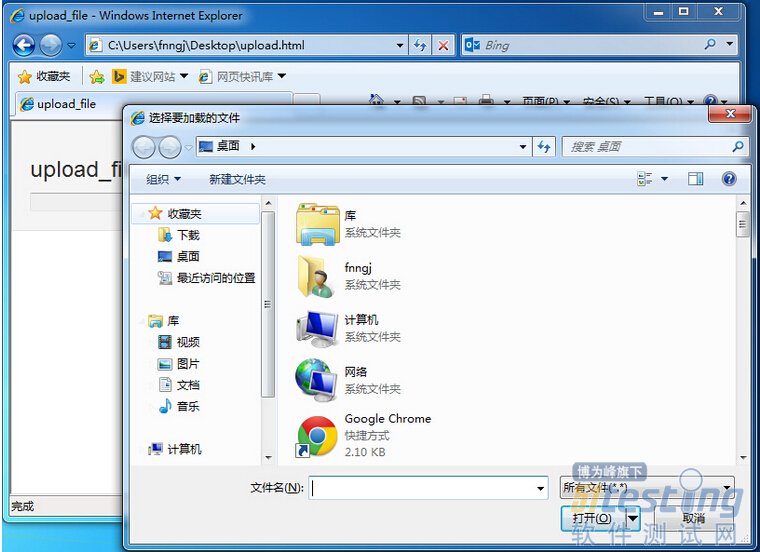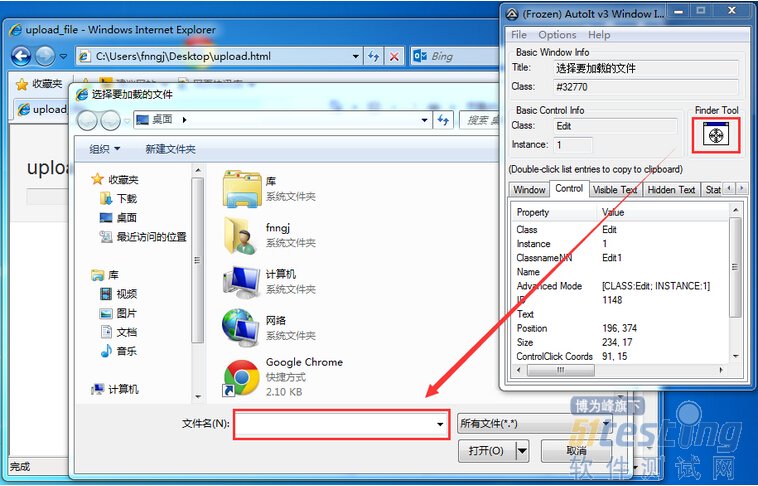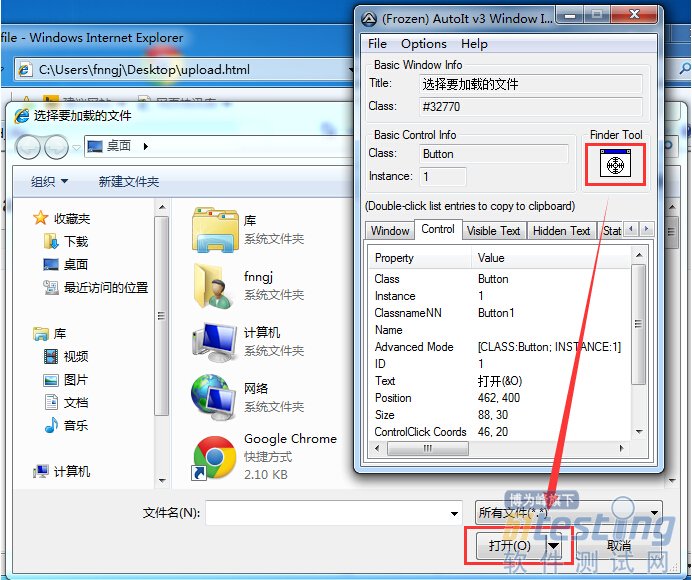AutoIt目前最新是v3版本,这是一个使用类似BASIC脚本语言的免费软件,它设计用于Windows GUI(图形用户界面)中进行自动化操作。它利用模拟键盘按键,鼠标移动和窗口/控件的组合来实现自动化任务。
从网站上下载AutoIt并安装,安装完成在菜单中会看到图4.13的目录:
图4.13 AutoIt菜单
AutoIt Windows Info 用于帮助我们识Windows控件信息。
Compile Script to.exe 用于将AutoIt生成 exe 执行文件。
Run Script 用于执行AutoIt脚本。
SciTE Script Editor 用于编写AutoIt脚本。
|
<html>
<head>
<meta http-equiv="content-type" content="text/html;charset=utf-8" />
<title>upload_file</title>
<link href="http://cdn.bootcss.com/bootstrap/3.3.0/css/bootstrap.min.css" rel="stylesheet" />
</head>
<body>
<div class="row-fluid">
<div class="span6 well">
<h3>upload_file</h3>
<input type="file" name="file" />
</div>
</div>
</body>
<script src="http://cdn.bootcss.com/bootstrap/3.3.0/css/bootstrap.min.js"></script>
</html>
|
将上面的html代码保存为uplad.html文件,通过浏览器打开,效果如下:
下面以操作upload.html上传弹出的窗口为例讲解AutoIt实现上传过程。
1、首先打开AutoIt Windows Info 工具,鼠标点击Finder Tool,鼠标将变成一个小风扇形状的图标,按住鼠标左键拖动到需要识别的控件上。
图4.14 AutoIt Windows Info识别“文件名”输入框控件
图4.15 AutoIt Windows Info识别“打开”按钮控件
如图4.14、4.15,通过AutoIt Windows Info 获得以下信息。
窗口的title为“选择要加载的文件”,标题的Class为“#32770”。
文件名输入框的class 为“Edit”,Instance为“1” ,所以ClassnameNN为“Edit1”。
打开按钮的class 为“Button”,Instance为“1” ,所以ClassnameNN为“Button1”。
2、根据AutoIt Windows Info 所识别到的控件信息打开SciTE Script Editor编辑器,编写脚本。
;ControlFocus("title","text",controlID) Edit1=Edit instance 1
ControlFocus("选择要加载的文件", "","Edit1")
; Wait 10 seconds for the Upload window to appear
WinWait("[CLASS:#32770]","",10)
; Set the File name text on the Edit field
ControlSetText("选择要加载的文件", "", "Edit1", "D:\upload_file.txt")
Sleep(2000)
; Click on the Open button
ControlClick("选择要加载的文件", "","Button1");
ControlFocus()方法用于识别Window窗口。WinWait()设置10秒钟用于等待窗口的显示,其用法与WebDriver 所提供的implicitly_wait()类似。ControlSetText()用于向“文件名”输入框内输入本地文件的路径。这里的Sleep()方法与Python中time模块提供的Sleep()方法用法一样,不过它是以毫秒为单位,Sleep(2000)表示固定休眠2000毫秒。ControlClick()用于点击上传窗口中的“打开”按钮。
AutoIt的脚本已经写好了,可以通过菜单栏“Tools”-->“Go” (或按键盘F5)来运行一个脚本吧!注意在运行时上传窗口当前处于打开状态。
3、脚本运行正常,将其保存为upfile.au3,这里保存的脚本可以通过Run Script 工具将其打开运行,但我们的目的是希望这个脚本被Python程序调用,那么就需要将其生成exe程序。打开Compile Script to.exe工具,将其生成为exe可执行文件。如图4.16,
图4.16 Compile Script to.exe生成exe程序
点击“Browse”选择upfile.au3文件,点击“Convert”按钮将其生成为upfile.exe程序。
4、下面就是通过自动化测试脚本调用upfile.exe程序实现上传了。
|
#coding=utf-8
from selenium import webdriver
import os
driver = webdriver.Firefox()
#打开上传功能页面
file_path = 'file:///' + os.path.abspath('upfile.html')
driver.get(file_path)
#点击打开上传窗口
driver.find_element_by_name("file").click()
#调用upfile.exe上传程序
os.system("D:\upfile.exe")
driver.quit()
|
通过Python 的os模块的system()方法可以调用exe程序并执行。
了解了上传的实现过程,那么下载也是一样的。
http://www.51testing.com/html/19/n-1265119.html